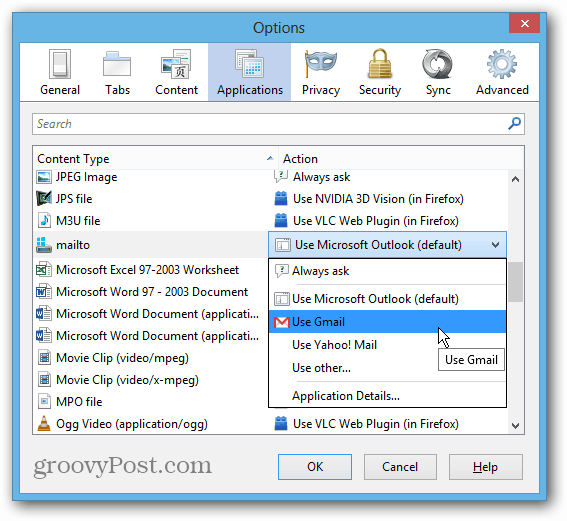Windows 8 stelt de nieuwe Mail-app in als de standaard e-mailclient. Wanneer u op de desktop op een traditionele pc werkt, is het vervelend om in de moderne gebruikersinterface te worden gestuiterd.
Windows 8 stelt de nieuwe Mail-app in als de standaard e-mailclient. Dit is vervelend wanneer u op een e-mail (MailTo) -link op een webpagina klikt en u wordt teruggestuurd naar de nieuwe gebruikersinterface. Hier leest u hoe u het kunt wijzigen in een ander desktop-e-mailprogramma zoals Outlook.
Het wijzigen van de standaardclient van de Mail-app naar iets anders is vergelijkbaar met maken PDF's en foto's worden geopend op het bureaubladof voorkomen video's en muziekbestanden openen in Windows 8-apps.
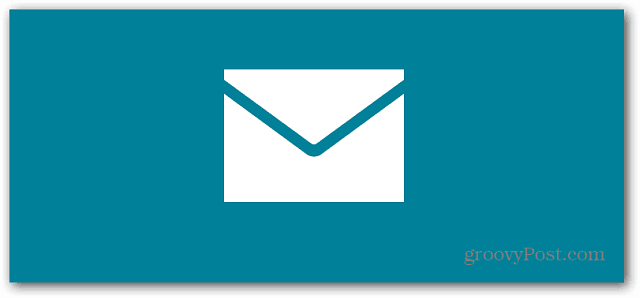
Standaard Windows 8 Desktop e-mailclient instellen
Open het Configuratiescherm op het bureaublad en klik op Standaardprogramma's.

Klik vervolgens op de koppeling "Een bestandstype of protocol aan een programma koppelen".
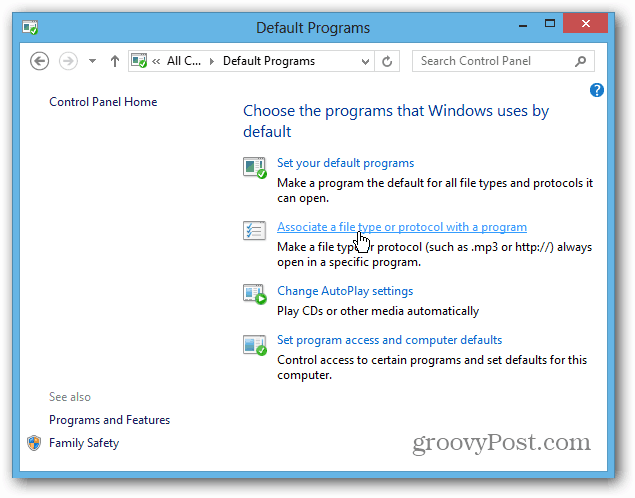
Blader vervolgens in het scherm Set Associations door de lijst totdat u protocollen vindt en daaronder ziet u MAILTO. Het is ingesteld op Mail - dubbelklik erop.
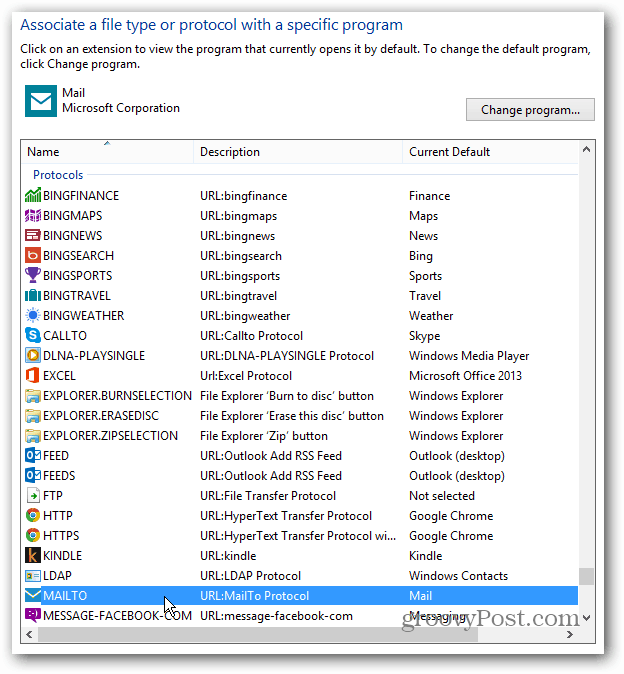
Er verschijnt een venster met de vraag hoe je de (mailto) link wilt openen. Selecteer er een uit de lijst of ga naar de Windows Store. Hier blijf ik bij Outlook 2013 voor mailto-links. Oude gewoonten zijn moeilijk te doorbreken! Ik gebruik Outlook sinds 97 en geef er nog steeds de voorkeur aan. Het is absoluut beter dan de huidige versie van de Mail-app.
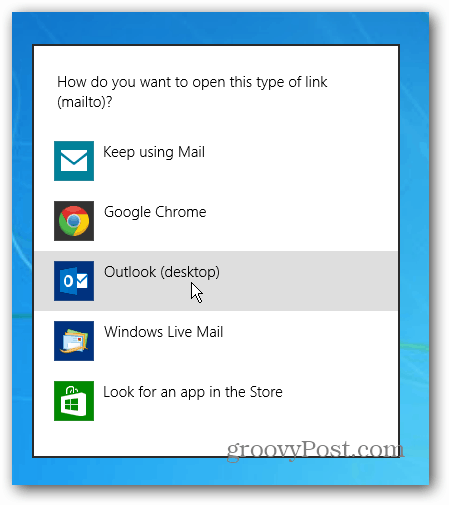
Stel Webmail in als standaard in Chrome of Firefox
Als u de bovenstaande methode gebruikt, wordt uw standaard-e-mailadres voor al uw browsers ingesteld. Maar misschien wilt u dieper ingaan en deze voor elke browser aanpassen, en dat kan.
In Chrome wil je waarschijnlijk instellen Gmail als uw standaard e-mailhandler.
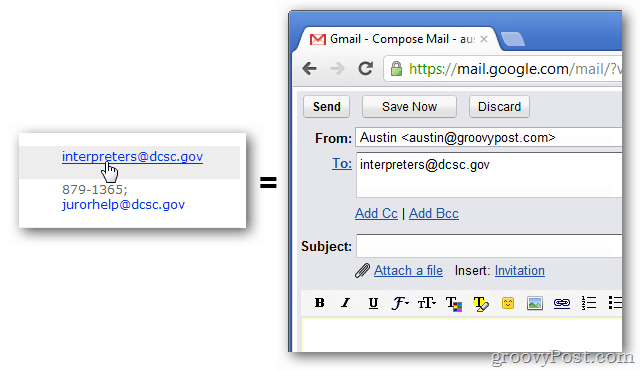
Of als je een Firefox-gebruiker bent, is het eenvoudig om de standaard e-mailclient naar Gmail of een andere webgebaseerde client.